Предупреждение. Старайтесь использовать контролируемые источники в Интернете, иначе существует риск попадания вируса на ваш компьютер и/или смартфон.
Как обмениваться приложениями между устройствами Android
Вы хотите поделиться приложением Android на своем телефоне с другим устройством? Если да, то у вас есть несколько вариантов обмена приложениями. В некоторых случаях для обмена приложениями даже не нужен доступ в Интернет. Мы покажем вам ваши возможности.
Один из способов поделиться своими приложениями — использовать функцию «Поделиться с соседями». Это позволяет отправить файл приложения на совместимый телефон Android без необходимости подключения к Интернету. Другим вариантом является традиционный обмен данными по Bluetooth, который также не требует подключения к Интернету. Третий способ — поделиться ссылкой на Play Store вашего приложения. При таком способе получателю необходим доступ в Интернет, чтобы загрузить приложение.
Для использования этих методов не требуется кабель USB.
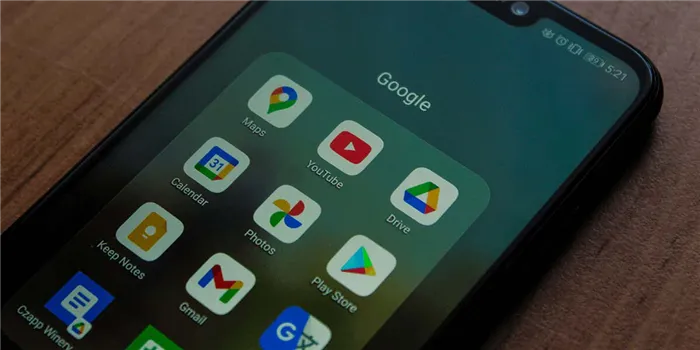
Приложения для Windows, мобильные приложения, игры — ВСЕ БЕСПЛАТНО, на нашем закрытом Telegram-канале — Подписывайтесь:)
Используйте Nearby Share для обмена приложениями между устройствами Android (например, AirDrop от Apple iPhone)
Быстрый и простой способ поделиться установленными приложениями — использовать официальную функцию Android «Поделиться с окружением». Если ваши телефоны поддерживают эту функцию и ваши телефоны находятся в непосредственной близости друг от друга, вы можете использовать эту функцию для обмена приложениями.
Большинство телефонов Pixel, Samsung, OnePlus и других поддерживают функцию «Поделиться с окружением», поэтому у вас не должно возникнуть никаких проблем.
Шаг 1: Проверьте совместимость вашего телефона Android с приложением Nearby Share.
Сначала убедитесь, что телефоны отправителя и получателя поддерживают функцию Nearby Share. Для использования этой функции необходимо иметь Android 6.0 или выше. Узнайте, как проверить версию Android, здесь:
- Откройте приложение «Настройки» на своем телефоне Android.
- Выберите О телефоне внизу.
- Вы увидите свою текущую версию под версией Android.
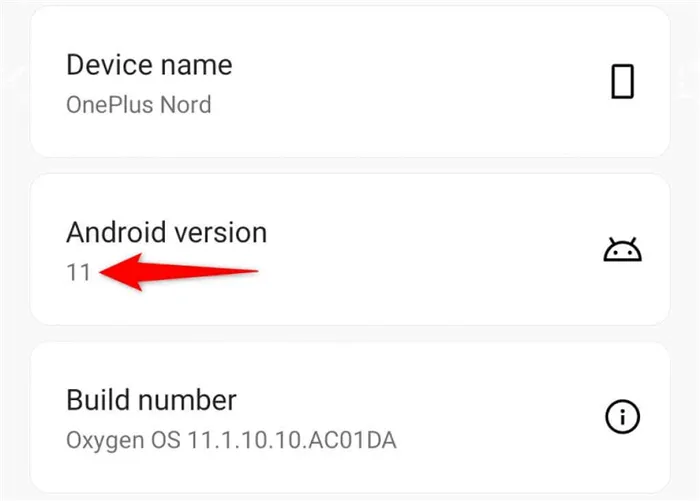
Если на вашем телефоне установлено старое программное обеспечение Android, вы можете проверить наличие последней версии, выбрав «Настройки»>«Система»>»Обновление системы на вашем телефоне».
Шаг 2: Включите Bluetooth, Wi-Fi, геолокацию и функцию «Общий доступ поблизости» на телефонах Android.
Для функции Nearby Share необходимо включить Bluetooth, Wi-Fi, Location и саму функцию на телефонах для передачи данных.
Вы можете активировать Bluetooth на обоих телефонах, проведя пальцем вниз от верхней части экрана телефона и выбрав Bluetooth.
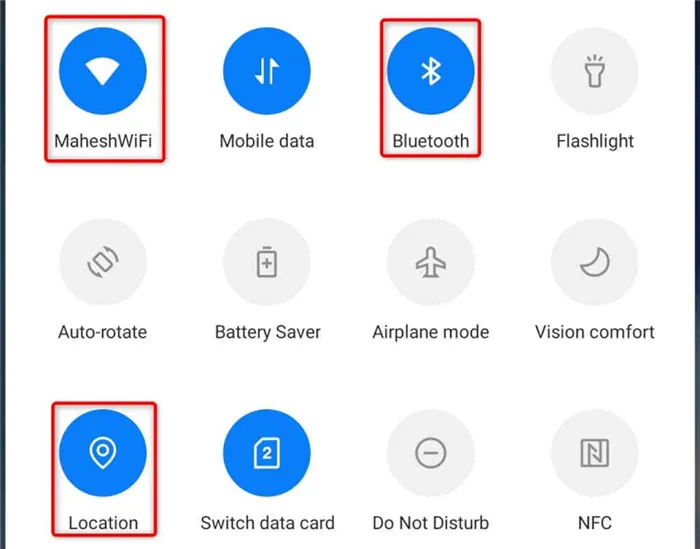
Аналогичным образом можно включить Wi-Fi, нажав на значок Wi-Fi в меню Быстрые настройки.
Включить функцию «Местоположение» можно, проведя пальцем вниз от верхней части экрана телефона и нажав пункт «Местоположение».
Наконец, вы можете включить «Общий доступ к средам» на обоих телефонах следующим образом:
- Откройте «Настройки» на своем телефоне.
- Нажмите «Bluetooth и подключение устройства»>«Обмен с окружением».
- Включите переключатель в верхней части экрана.
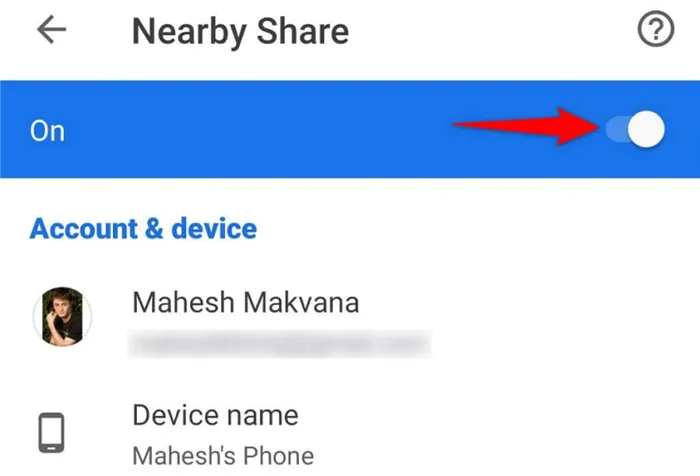
Шаг 3: Поделитесь установленными приложениями Android с другими устройствами.
После активации функции «Поделиться с другими приложениями» вы можете использовать функцию «Поделиться с другими приложениями» с другими приложениями.
- Откройте Play Store (официальный магазин приложений Android) на своем телефоне, выберите значок профиля в правом верхнем углу и выберите «Управление приложениями и устройством».
- Выберите «Отправить» рядом с «Поделиться приложениями». Затем выберите Продолжить.
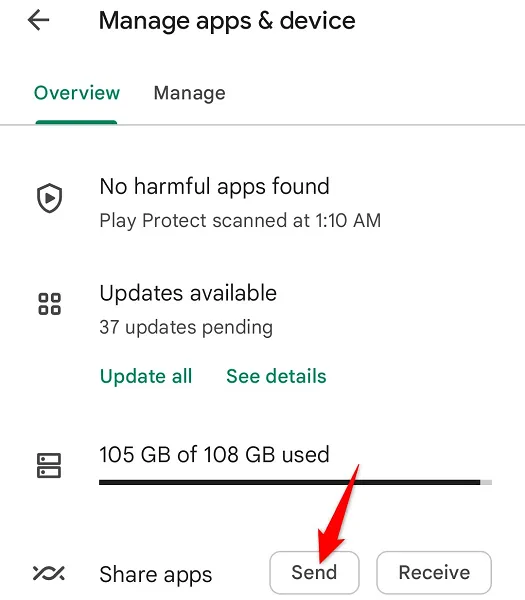
- Разрешите Play Store доступ к местоположению вашего телефона, нажав «При использовании этого приложения» или «Только в этот раз».
- Вы увидите установленные приложения. Здесь выберите приложения, которыми вы хотите поделиться, и коснитесь значка бумажного самолетика в правом верхнем углу.
Используйте Bluetooth для отправки приложений с одного устройства Android на другое
Телефон вашего получателя получит приложение для Android в виде файла APK. Поскольку приложение не из Play Store, для его установки необходимо активировать загрузку на телефоне получателя.
Как вы уже поняли, приобретенные приложения привязываются к счету, с которого была произведена оплата. Поэтому если вы хотите, чтобы кто-то из членов вашей семьи, друзей или родственников установил приобретенное приложение на свое устройство, все, что вам нужно сделать, — это добавить личный аккаунт на другом устройстве. Это делается следующим образом:
1. 1.
- Включите Bluetooth на телефонах отправителя и получателя, потянув вниз верхнюю часть экрана телефона и выбрав Bluetooth.
- Установите бесплатную Файлы в Google app на телефоне отправителя, если у вас его еще нет.
- Запустите Files by Google и перейдите в раздел «Приложения».
- Выберите три точки рядом с приложением, которым вы хотите поделиться, и нажмите «Поделиться».
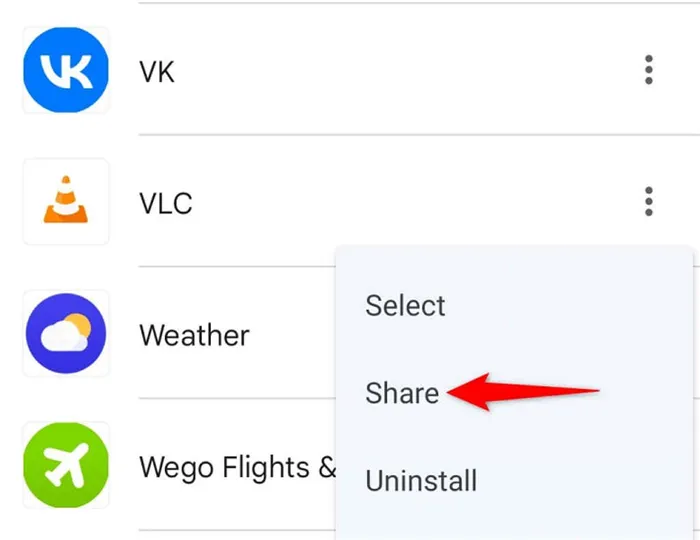
- Выберите Bluetooth в меню общего доступа.
- Выберите телефон получателя в списке устройств Bluetooth.
- Нажмите «Принять» на телефоне получателя, чтобы принять передачу вашего приложения.
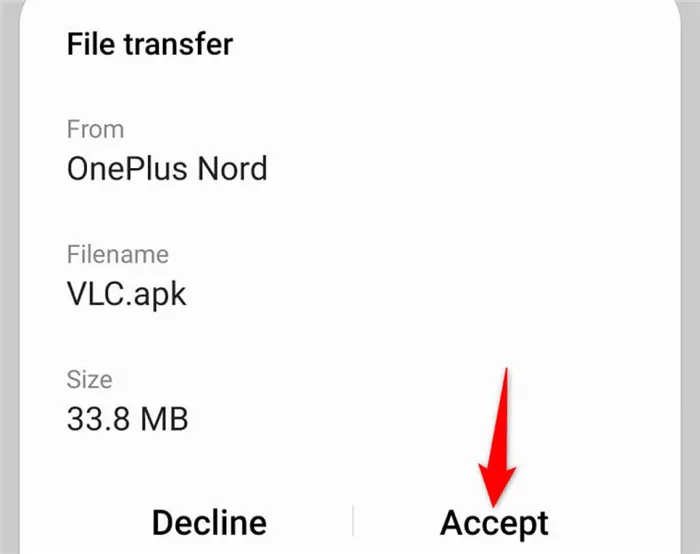
2. перейдите в раздел «Аккаунты», затем добавьте свой аккаунт Google и введите свои данные. Сам процесс занимает от 1 до 3 минут и зависит от скорости вашего интернета. Чтобы избежать путаницы в будущем, отключите синхронизацию для вновь добавленной учетной записи.
3. запустите Play Market и выберите только что добавленную учетную запись из выпадающего списка слева. Затем выберите «Мои приложения», отметьте то, что вам нужно, и загрузите его.
- Откройте «Настройки» и перейдите в «Приложения и уведомления»>«Специальный доступ к приложениям»>«Установить неизвестные приложения».
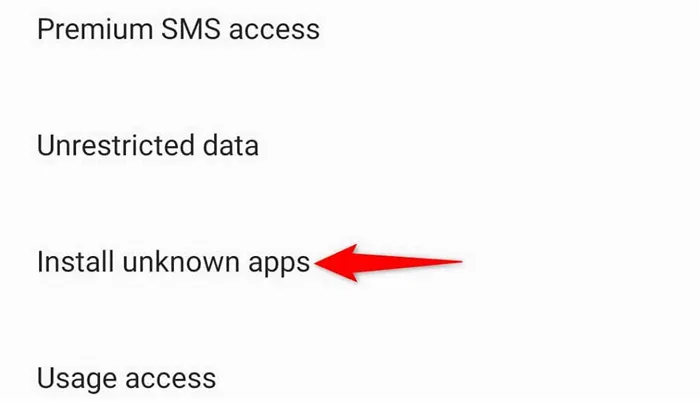
- Выберите файловый менеджер, который вы будете использовать для доступа к полученному приложению.
- Включите параметр «Разрешить из этого источника», затем закройте «Настройки».
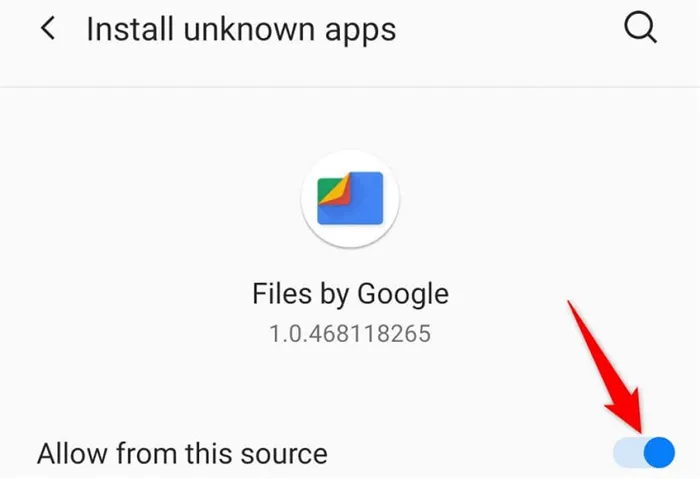
- Откройте файловый менеджер, который вы выбрали выше, и коснитесь полученного файла приложения.
- Ваше приложение будет установлено, и вы сможете использовать его на своем устройстве.
Добавляем свою учетную запись в другое устройство
После завершения установки удалите личный кабинет. Обратите внимание, однако, что после этого приложения больше не будут получать обновления, и для этого вам придется снова войти в систему. Это относится и к бесплатным приложениям, поэтому лучше всего устанавливать их через свою основную учетную запись.
Это важно: каждое приложение, которое вы покупаете, доступно в качестве пробной версии в течение 1-2 недель. В конце периода вам будет предложено проверить лицензию Google Play. Если ваша учетная запись была удалена, вам нужно будет добавить ее снова, чтобы проверить программное обеспечение и сделать его снова доступным.
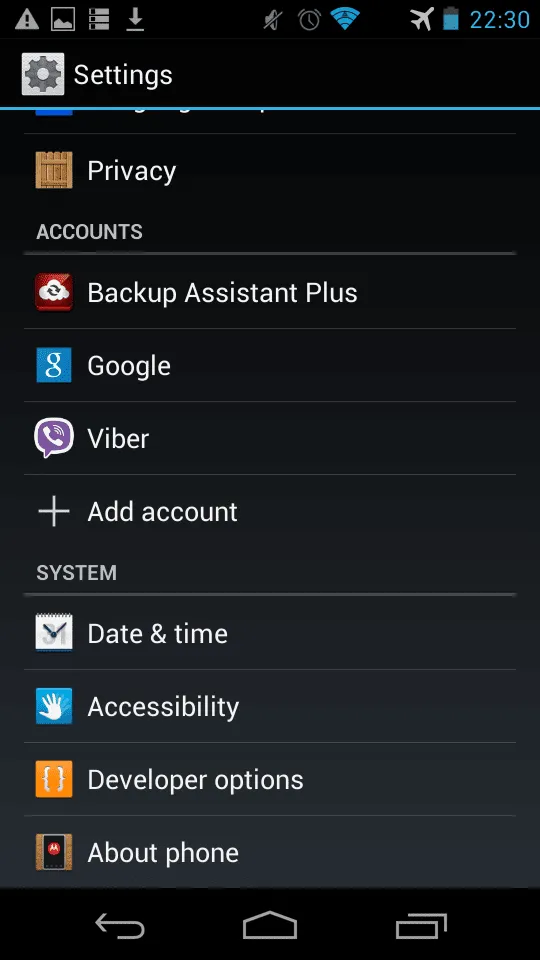
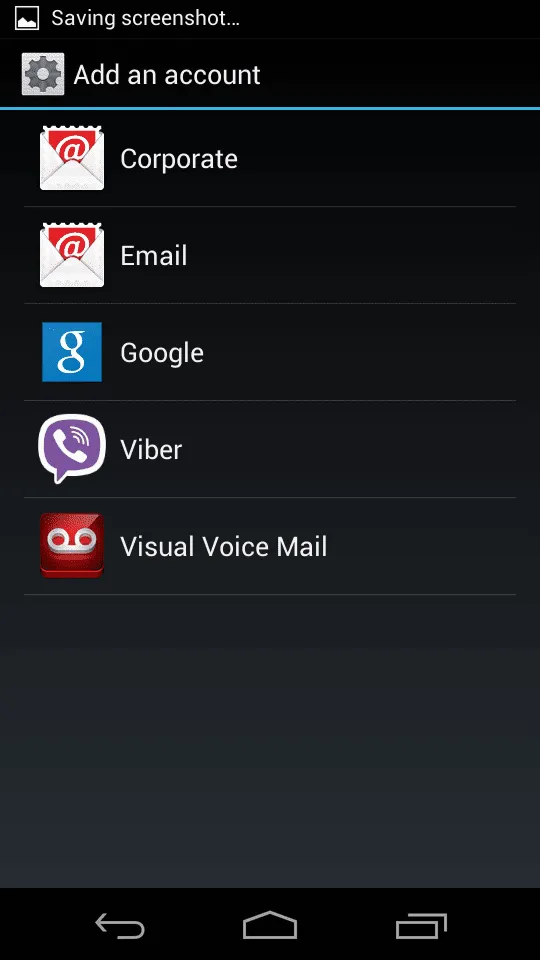
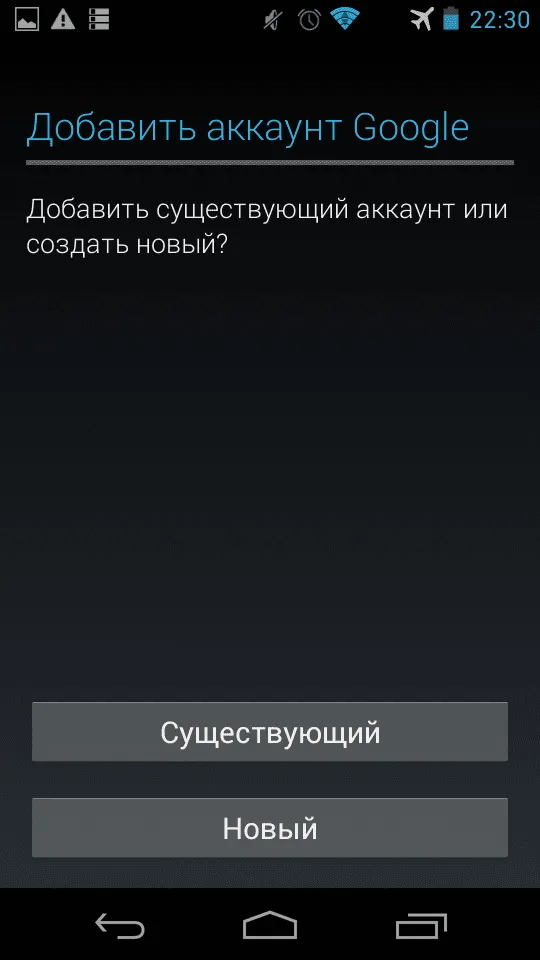
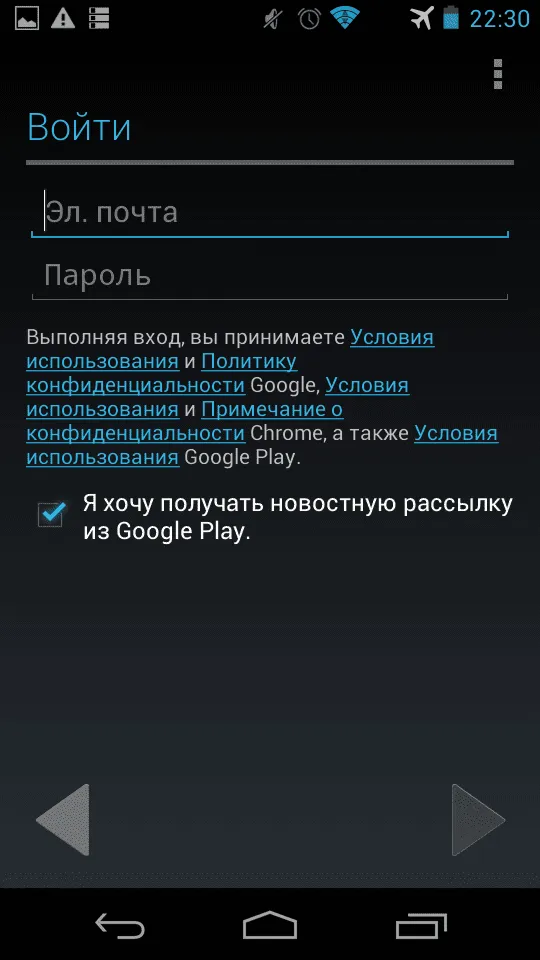
Чтобы устранить три недостатка предыдущего пункта, имеет смысл завести отдельный счет специально для покупки платных игр и программного обеспечения. Каждый участник будет иметь доступ к приложениям, но в то же время сможет использовать личный аккаунт для решения личных вопросов. Если это семейная учетная запись, ваша семья также получит доступ к общему облачному хранилищу и календарю будущих семейных событий.
Имеет смысл завести отдельный счет даже для нескольких друзей, знакомых или коллег. Чтобы группа могла играть в игры или полноценно пользоваться дорогими приложениями, достаточно оплатить треть или четверть стоимости равными частями. Цена зависит от количества людей; чем больше людей участвует, тем ниже цена покупки для каждого человека.
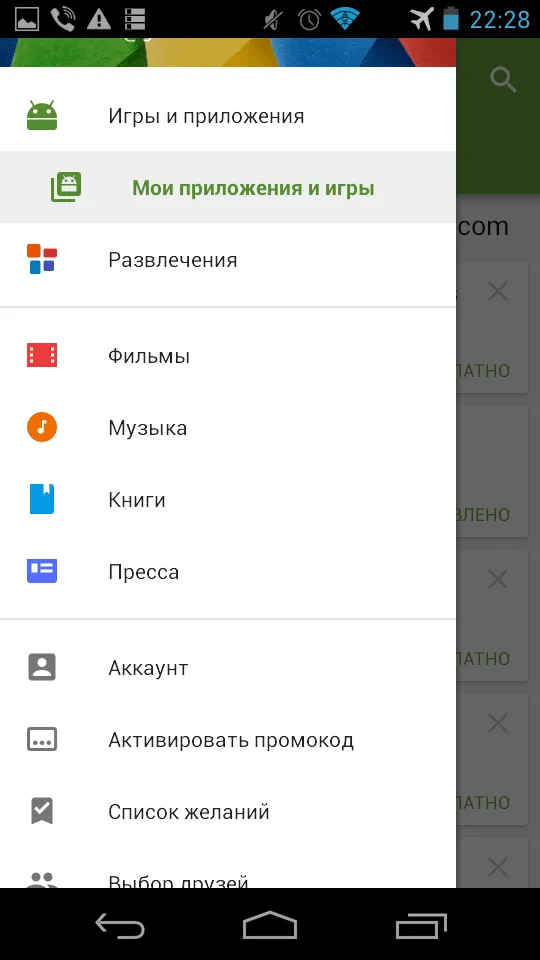
Представители Google объявили, что со 2 июля этого года Google Play будет предлагать семейную библиотеку, которая позволит делиться купленными играми и программами, видео и т.д. с другими людьми.
Недостатки:
- Требуется регулярно добавлять собственную учетную запись на каждое устройство.
- Проводить повторную верификацию лицензии.
- Путаница с данными, если не не отключить синхронизацию.
Создание общего аккаунта
Family Library – совместная библиотека для семьи
Недостатки:
- Ограничение до шести пользователей.
- Функция распространяется не на все приложения.








